Die standardmäßige Zoomstufe in Chrome lässt sich problemlos anpassen, sodass Sie Ihren Browser schnell einstellen können, wie er Webseiten verkleinern oder vergrößern soll. Es besteht auch die Möglichkeit, eine Standard-Schriftgröße zu bestimmen, um das Surferlebnis angenehmer zu gestalten.
Festlegen einer Standard-Zoomstufe für alle Webseiten in Chrome
Klicken Sie rechts oben im Chrome-Browser auf die drei Punkte. Wählen Sie im Dropdown-Menü die Option „Einstellungen“.
Blättern Sie nach unten zum Abschnitt „Erscheinungsbild“. Öffnen Sie das Dropdown-Menü „Seitenzoom“ und wählen Sie Ihre bevorzugte Zoomstufe. Sie können auch die Standard-Schriftgröße von Chrome im Dropdown-Menü direkt über dem Seitenzoom festlegen. Diese Einstellungen gelten für alle Webseiten, die Sie in Chrome besuchen, es sei denn, Sie haben bereits eine individuelle Zoomstufe für eine bestimmte Webseite festgelegt (siehe folgende Schritte).
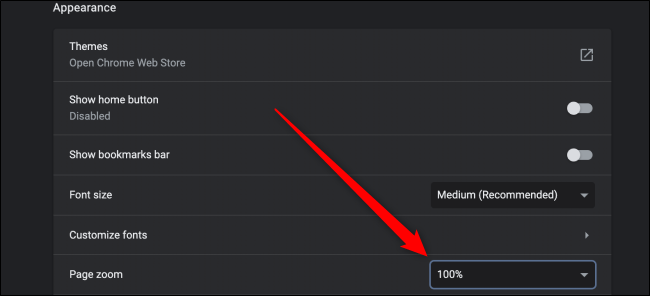
Festlegen einer Standard-Zoomstufe für einzelne Webseiten in Chrome
Klicken Sie auf die drei Punkte oben rechts in Chrome. Im Dropdown-Menü wählen Sie die Symbole Minus (-) oder Plus (+), um die Ansicht zu verkleinern oder zu vergrößern.

Sie können auch diese praktischen Tastenkombinationen verwenden, um schnell eine Standard-Zoomstufe für eine bestimmte Webseite festzulegen. Halten Sie unter Windows die Strg-Taste und auf dem Mac die Cmd-Taste gedrückt, während Sie eine der folgenden Aktionen ausführen:
- Scrollen Sie mit dem Mausrad vorwärts oder rückwärts.
- Drücken Sie die Minus (-) oder Plus (+) Taste.
- Drücken Sie die Null-Taste, um die Zoomstufe auf 100 Prozent zurückzusetzen.
Verwalten der Zoom-Einstellungen in Chrome
Klicken Sie auf die drei Punkte oben rechts in Chrome und wählen Sie dann „Einstellungen“. Klicken Sie auf „Erweitert“ und dann auf „Datenschutz und Sicherheit“.

Scrollen Sie nach unten und klicken Sie auf „Website-Einstellungen“.

Suchen Sie nun nach der Option „Zoomstufen“. In diesem Menü werden die benutzerdefinierten Zoomstufen angezeigt, die Sie für einzelne Webseiten festgelegt haben. Klicken Sie auf das „X“-Symbol, um eine solche Einstellung zu entfernen. Beachten Sie, dass es in Chrome derzeit keine Möglichkeit gibt, hier die Zoomstufen direkt zu verändern.

Egal, ob Sie Schwierigkeiten haben, kleinen Text zu lesen, Ihre Augen schonen möchten oder eine umfangreiche Webseite auf einem kleineren Bildschirm darstellen müssen, diese Anleitungen helfen Ihnen dabei, ein gesünderes und effizienteres Surferlebnis zu erreichen.